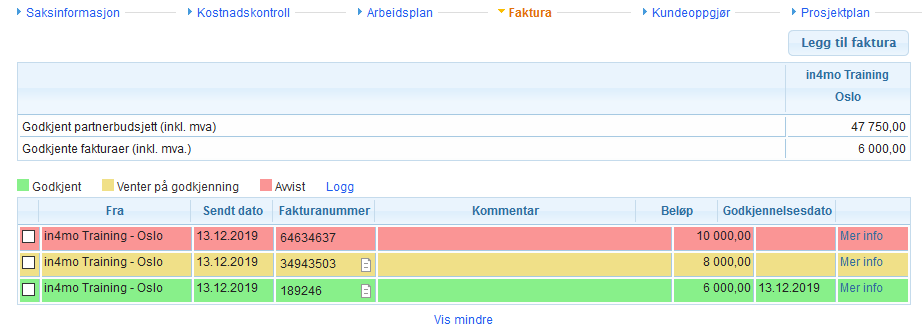Prosjektleder
Denne veiledningen går gjennom de grunnleggende stegene og handlingene som en prosjektleder må kunne for å mest mulig nytte ut av in4mo.
Prosjektlederrollen
Hvis ditt selskap har blitt tildelt en prosjektlederoppgave i en sak, vil du kunne se oppgaven i oppgavelisten for den gjeldende saken.
Avhenging av forsikringsselskapets konfigurasjoner, kan noen steg allerede ha blitt gjort av forsikringsselskapet det gjelder.
Merk! For at deres selskap skal kunne bli tildelt Prosjektlederoppgaven, må oppgaven være valgt som en tilbydene tjeneste innunder kontorinformasjonen, via Selskapets admin.
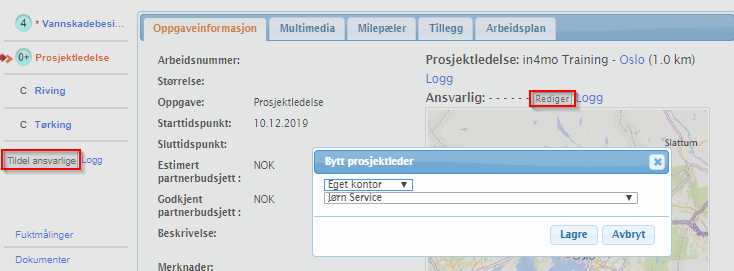
Gå til Prosjektleder-oppgaven og trykk Rediger over kartet for å kunne tildele en prosjektleder. Du kan også tildele en prosjektleder ved å trykkeTildel ansvarlig under oppgavene.
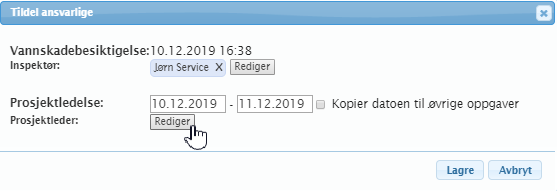
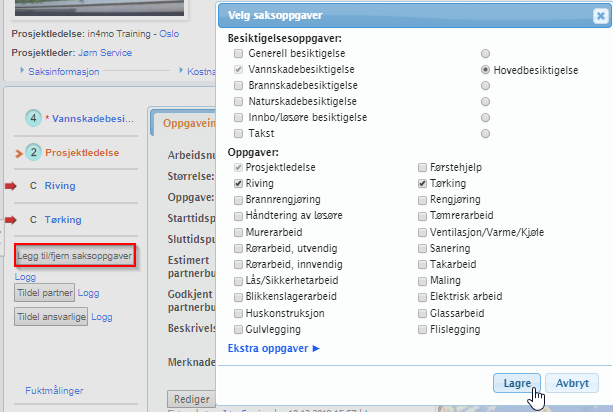
Prosjektlederen trenger å se over saken for å kunne bestemme nødvendige handlinger. Dine hovedoppgaver er å sette tidsrammen for hele saken, sjekke at arbeidet er gjort riktig og rapportere sakens fremgang hvis ønskelig.
Når en positiv erstatningsbeslutning er tatt og en prosjektleder har blitt valgt skifter oppgaven status automatisk til ![]()
Hvis hovedbesiktigelsen ikke er i status A, kan fortsatt prosjektlederen tildele og sette tidsrammer for oppgaver.
Du kan legge til/fjerne oppgaver i en sak ved å trykke Legge til/fjern saksoppgaver under oppgavelisten. Du kan legge til to oppgaver av samme type i en sak hvis det behøves. I så tilfelle, må du trykke på Ekstra oppgaver og velge en ekstra oppgave.
Tildel oppgaver til selskaper
Når du har lagt til oppgavene, vil du kanskje kunne tildele oppgavene til ditt eget selskap, eller
til en annen partner av forsikringsselskapet, så lenge forsikringsselskapet har gitt deg denne
muligheten.
TrykkTildel partner, velg de oppgavene som du ønsker å tildele til samme selskap, velg partneren fra listen og trykk Lagre.
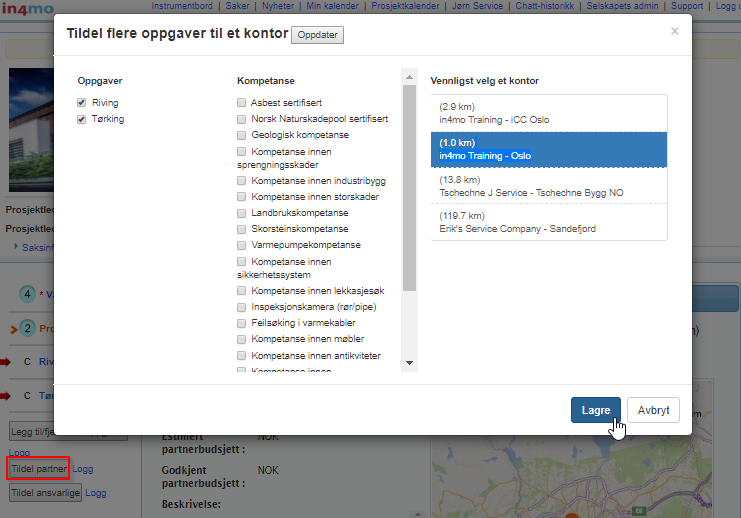
Alternativt, kan du tildele oppgaven(e) til en partner i oppgaven, ved å trykke Velg under Oppgaveinformasjon.
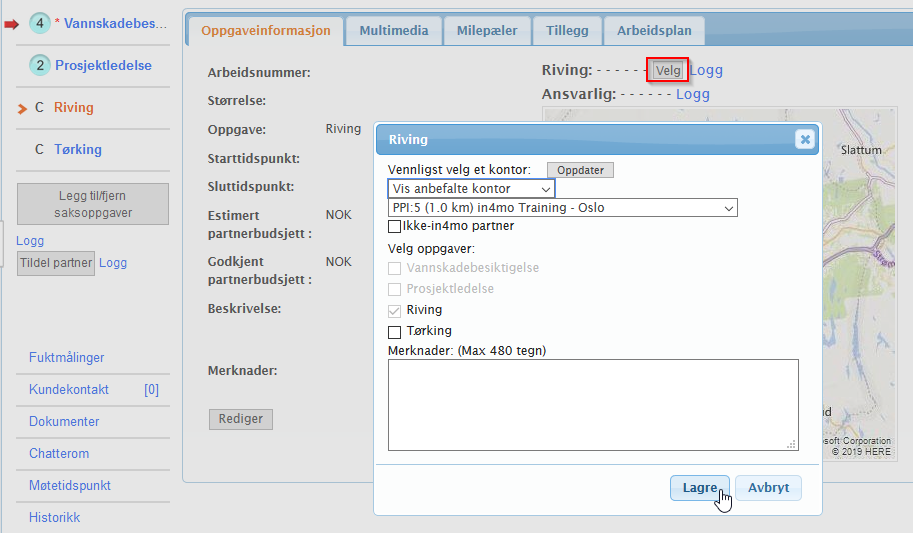
Tildel oppgaver til ansvarlige ansatte
Du kan kun tildele ansatte for oppgaver som er tildelt ditt eget selskap.
Velg oppgaven som du vil tildele en ansvarlig person fra oppgavelisten, og trykk Rediger til høyre under navnet til det valgte kontoret.
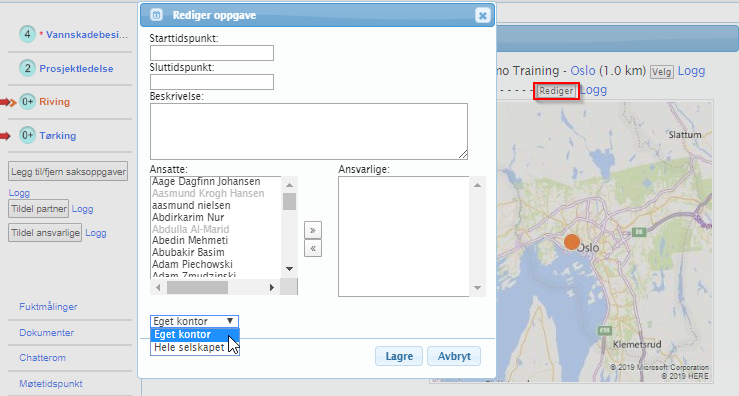
Hvis nødvendig, kan du fylle ut informasjon om oppgaven i Beskrivelse-boksen, men dette er ikke obligatorisk.
Velg alternativet Hele selskapet fra nedtrekksmenyen, hvis du ikke kan finne personen du ønsker å tildele oppgaven. Fra medlemslisten vil du kunne se alle ansatte som er sertifisert for oppgavetypen som tildeles.
Marker navnet du ønsker å velge, og flytt det fra den første boksen (Ansatte:) til den ved siden av (Ansvarlige🙂 ved å trykke på pilen.
Når en oppgave har blitt tildelt en ansvarlig person, vil statusen endres til status ![]()
Hvis mulig, prøv å sett en estimert start- og sluttdato for oppgaven. Datoene kan oppdateres når som helst fra både nettportalen og mobilapplikasjonen.
Når start- og sluttdato er satt i tillegg med en ansvarlig person, vil statusen endres til ![]()
Tildeling av flere oppgaver
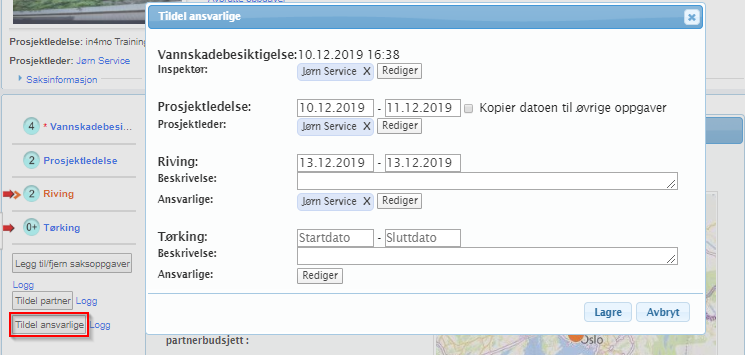
Du kan også tildele flere oppgaver til ansvarlige samtidig, og/eller sette start- og sluttdato for alle oppgavene på en gang.
Når selskapet ditt har blitt tildelt nye oppgaver, trykk Tildel ansvarlige under oppgavelisten. I vinduet som åpnes vil du kunne se alle oppgavene som er tildelt ditt selskap.
Du kan skrive beskrivelser samt angi og/eller endre start- og sluttdatoer for oppgavene. For å velge eller redigere, trykk Rediger ved siden de tildelte.
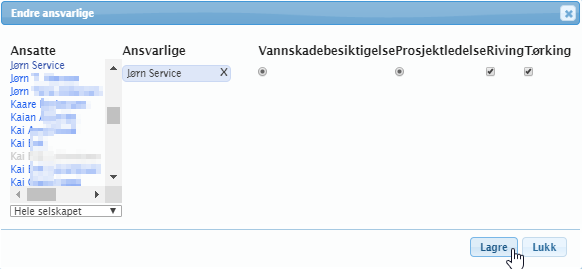
Velg de ansvarlige og definer hvilke oppgaver de skal bli tildelt, ved å velge de riktige oppgavene ved siden av tildeltes navn. Trykk Lagre når du er klar.
Trykk x-tegnet ved siden av tildeltes navn eller fjern avhuking for spesifikke oppgaver hvis du ønsker å fjerne person fra en oppgave.
MERK! Hvis en bruker ikke er sertifisert, vil det ikke være mulig å velge en oppgave for denne spesifikke brukeren. I så tilfelle vil systemet informere deg med en ![]() når du har musepekeren over en valgboks.
når du har musepekeren over en valgboks.
Trykk på feltene for start- og sluttdato for å velge eller endre start- og sluttdato for hver oppgave.
Som standard, når du trykker på Startdato -feltet og velger dato fra kalenderen, vil systemet automatisk fylle ut Sluttdato -feltet, til å være den samme datoen, slik at dette må redigeres. Når man endrer datoene som allerede var satt gjennom å lagre, vil systemet spørre (som er valgfritt å fylle ut) hva som er årsaken til at datoene endres.
Legg til budsjett for oppgave(r)
Generelt krever alle oppgaver (unntatt besiktigelse, førstehjelp og prosjektledelse) et budsjett godkjent av forsikringsselskapet, før den aktuelle rapporteringen kan begynne fra mobilapplikasjonen.
Selskapet som har blitt tildelt oppgaven, er også ansvarlig for å legge til budsjettet, hvilket betyr at du kan kun legge til budsjett for dine egne oppgaver. Budsjett kan kun legges til i status ![]()
Å legge til budsjettet (det er tre alternativ å velge mellom):
A) Gå til Oppgaveinformasjon i en oppgave og trykk Legg til budsjett for oppgave(r).
ELLER
B) Trykk på Budsjett -underoverskriften i saken og trykk Legg til budsjett for oppgave(r).
ELLER
C) Dersom kalkyleverktøyet iCC er i bruk, så lages budsjettet under Arbeidsplan. Denne framgangsmåten forklares ikke her, men det finnes en egen brukerveiledning for hvordan iCC brukes.
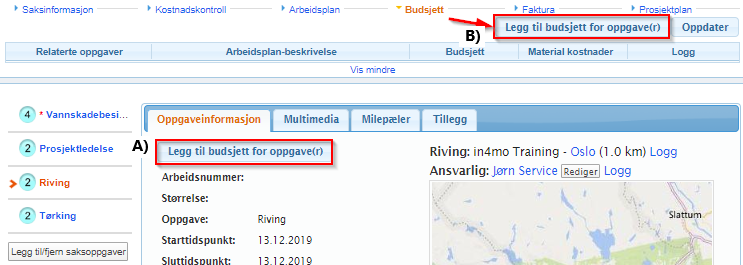
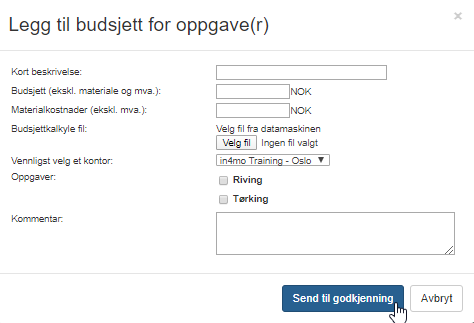
I visningen som åpnes, legg til en kort beskrivelse av budsjettet, den totale kostnaden ekskl. materiale og mva. og legg ved en budsjettkalkyle-fil fra din datamaskin. MERK! Uten en budsjettkalkyle-fil, vil ikke budsjettet kunne sendes til godkjenning.
Velg oppgaven(e) som relaterer til budsjettet. Du kan også legge til en kommentar for budsjettene hvis du vil, men dette er valgfritt.
Når du er klar, trykk Send til godkjenning og oppgavene du har sendt inn budsjett til godkjenning for, endrer til status ![]() (eller
(eller ![]() dersom det godkjennes automatisk)
dersom det godkjennes automatisk)
Oppdatere budsjetter
Hvis budsjettet trenger å bli redigert, gå til Budsjett via underoverskriftene og trykk Rediger til høyre for oppgaven(e) under Logg.
MERK! Et budsjett og kalkylefilen kan kun redigeres/endres når budsjettet er enten avvist eller godkjent.
Når budsjettet er godkjent, vil status for oppgaven endres til ![]() og arbeidspostens beskrivelsesfelt endres fra gul til grønn.
og arbeidspostens beskrivelsesfelt endres fra gul til grønn.
Når statusen for oppgaven er B++ kan oppgaven påbegynnes.
Når et budsjett er avvist, vil statusen for oppgaven gå tilbake til 2. Beskrivelsesfeltet vil da bli rødt.
Gå tilbake til Rediger og oppdater informasjonen, og send til godkjenning på nytt.

Når et budsjett er oppdatert i en pågående oppgave (status 3), vil status for oppgaven endres til ![]()
Dette betyr at arbeidet kan fortsette, men bare det opprinnelige budsjettet er endret.
Oppgaven kan ikke markeres som fullført i mobilapplikasjonen før budsjettet er godkjent og statusen er tilbake i 3.
Budsjettet kan fremdeles redigeres når oppgaven har nådd status 4 eller A som fullført/godkjent, men i stedet for at budsjettet redigeres – vil et nytt budsjett vises for oppgaven, og det gamle budsjettet vil fortsatt være synlig, men med et hvit beskrivelsesfelt.
Starte og administrere gjenoppbyggingsprosjektet
Prosjektledelsesoppgaven vil endres til status 3 når rapporteringen fra skadestedet i reparasjonsprosjektet starter
a) av prosjektlederen når han/hun rapporterer den første informasjonen i prosjektledelsesoppgaven i mobilapplikasjonen.
ELLER
b) når den tildelte personen for den første reparasjonsoppgaven påbegynner oppgaven (dvs. når oppgaven går over i status 3).
 Du har din prosjektledelsesoppgave i mobilapplikasjonen hvor du kan rapportere hvis ønskelig. Den rapporterte informasjonen vil bli synlig i Multimedia, som i alle andre oppgaver.
Du har din prosjektledelsesoppgave i mobilapplikasjonen hvor du kan rapportere hvis ønskelig. Den rapporterte informasjonen vil bli synlig i Multimedia, som i alle andre oppgaver.
Hvis oppgaveinformasjonen for prosjektlederoppgaven må redigeres, kan du gjøre det ved å trykke på Rediger fra Oppgaveinformasjon-fanen.
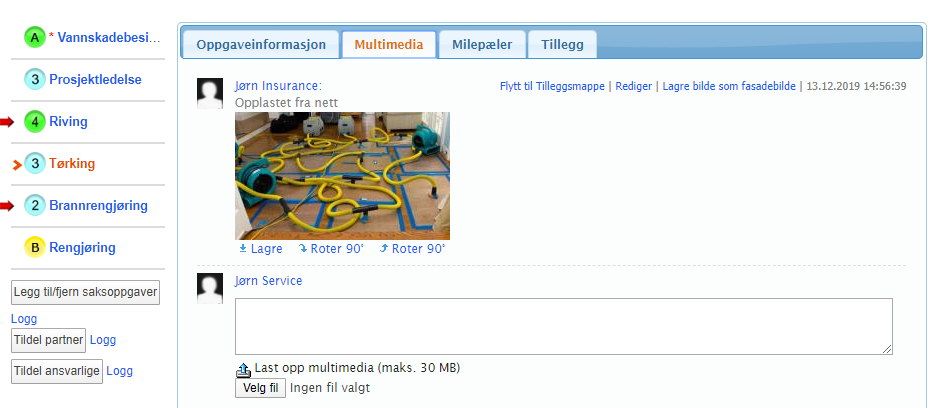
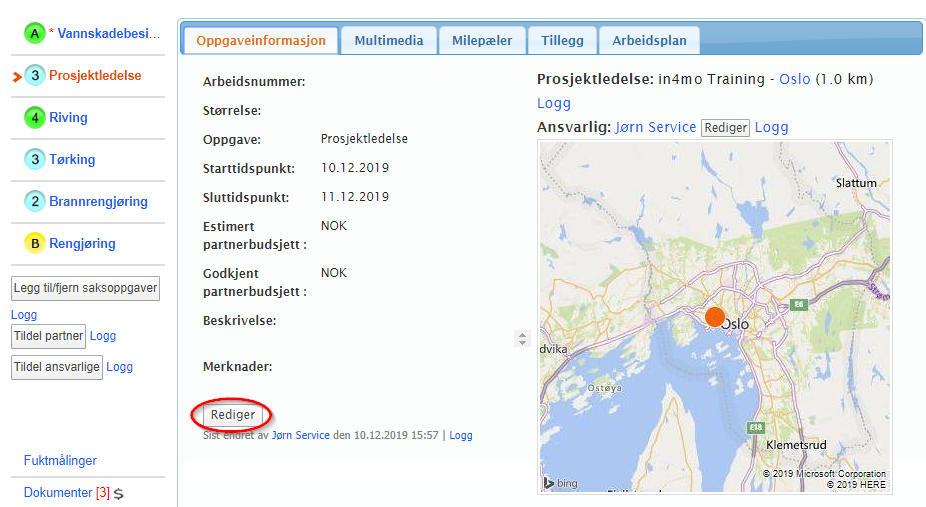
MERK! Starttiden for prosjektlederoppgaven er automatisk tidspunktet da oppgaven ble tildelt det tildelte partnerkontoret.
Godta og avslutte oppgaver
Ved å trykke underoverskriften Prosjektplan, vil du se alle oppgavene i saken, inkludert detaljer om tildelte ansatte, samt planlagt start- og sluttdatoer. Rapportert informasjon kan også ses via Multimedia-lenken ved siden av sluttdato-kolonnen.
Her kan du følge opp at alle trinn er fullført og at arbeidet på skadestedet fortsetter.

Du kan alltid gå direkte til en konkret oppgave og se informasjon om oppgaven der. Trykk Multimedia for å se rapportert informasjon for den valgte oppgaven.
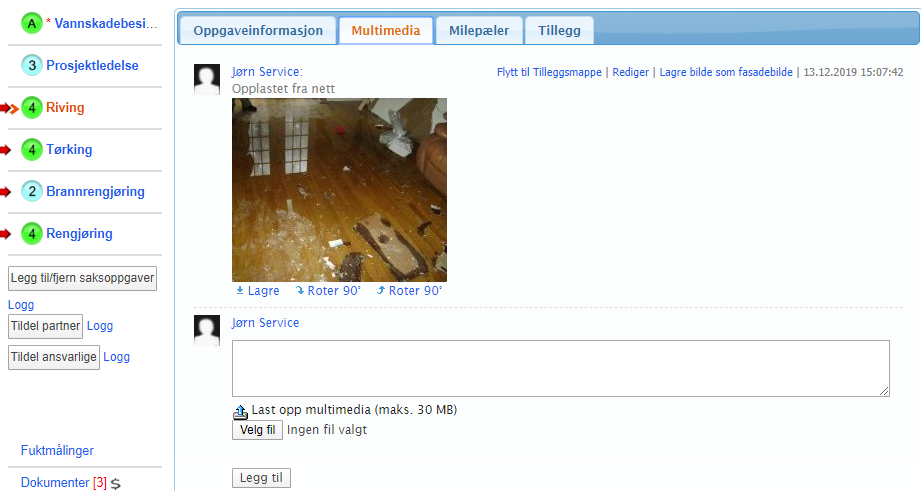
Hver oppgave skal godkjennes (eller avvises) som fullført av prosjektlederen.
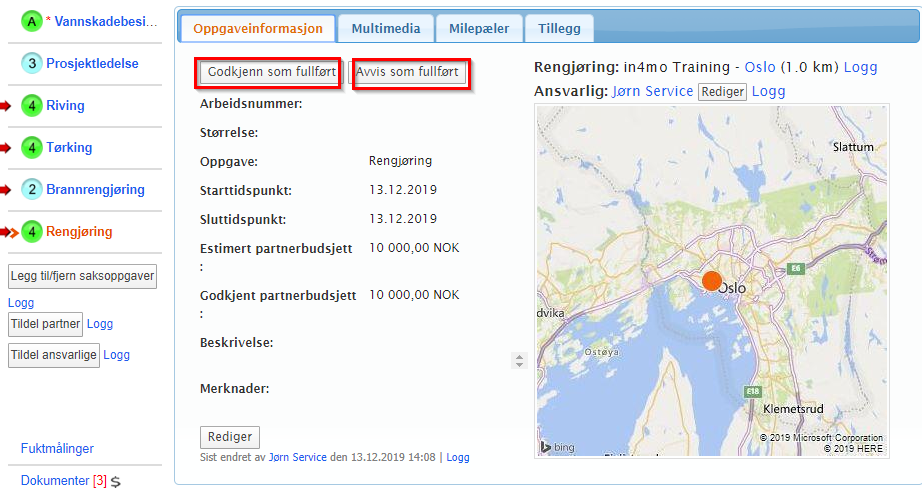
Når alle reparasjonsoppgavene er markert som fullført og er i status grønn A, vil prosjektlederoppgaven automatisk endres til status 4. Godkjenn-knappen vises i Oppgaveinformasjon-fanen, når oppgaven er i status 4. I tillegg, vil også Avvis-knappen vises når oppgaven er i status 4, så hvis du vurderer at oppgaven ikke er fullført, trykker du på Avvis-knappen, og oppgaven går tilbake til status 3.
Når reparasjonsoppgavene har blitt godkjent, vil prosjektlederen kunne:
- Legge til og tildele flere oppgaver for å fullføre gjenoppbyggingsprosjektetELLER
- Markere prosjektledelsesoppgaven som fullført. Når man merker oppgaven som godkjent, vil statusen endres til A som i de andre reparasjonsoppgavene.
Hvis du ønsker å legge til flere oppgaver, trykk på Legg til/fjern saksoppgaver. Hvis ikke er prosjektet ferdig.
Merk: Prosjektlederen trenger å sjekke oppgavene og til slutt godkjenne dem, slik at de når status 
Legg til og send faktura til godkjenning
For å legge til faktura for oppgave(r), velg fra underoverskriftene Faktura og trykk Legg til faktura til høyre.
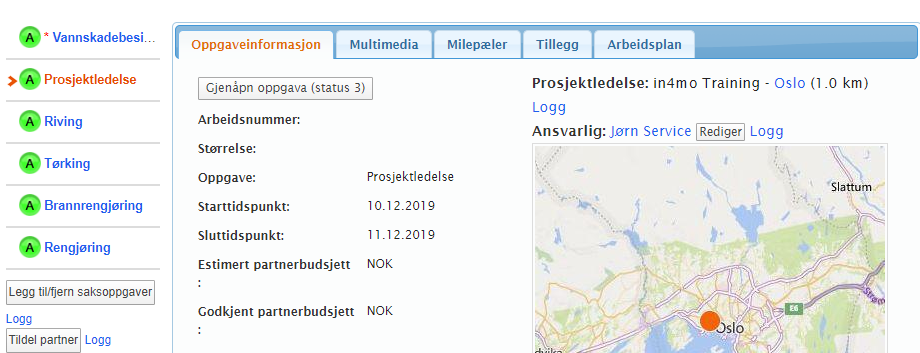
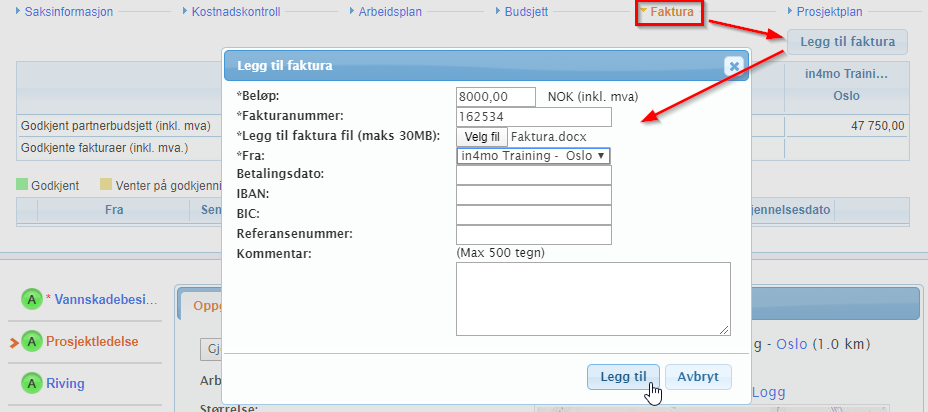
Fyll ut nødvendig informasjon og trykk Send til godkjenning . Merk at det noen obligatoriske felt som Beløp, fakturanummer og hvem fakturaen er fra som spesifiseres. Det er også obligatorisk å legge til en faktura-fil. Andre felt er valgfrie å fylle ut.
Bare de medlemmer i selskapet deres som har tillatelse til å se budsjett, kan se og legge til faktura for deres selskaps kontorer. Pass på at Kan se budsjett er aktivert for de medlemmer som trenger å se budsjetter, og legge til fakturaer for saker.
Alle fakturaer vil bli lagret, både innunder Faktura-underoverskriften, og Dokumenter. Et fakturaikon vil også bli synlig i sakslisten.
Alle fakturaer vil bli sendt til godkjenning av saksbehandleren, som kan enten godkjenne eller avvise fakturaer. Når en faktura har blitt godkjent, kan den allikevel avvises i etterkant. Det samme gjelder fakturaer som har blitt avvist, de kan bli godkjent i etterkant.
Det er også mulig for forsikringsselskapsbrukere å legge ved fakturaer på vegne av ditt selskap.
Du kan bare se fakturaer fra eget selskap.